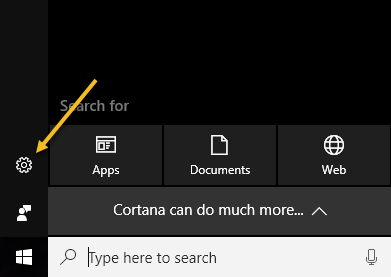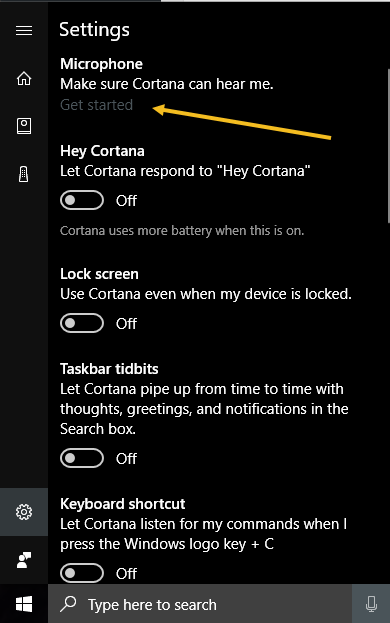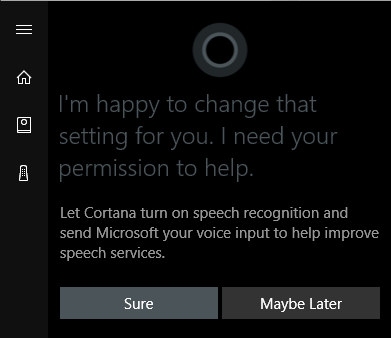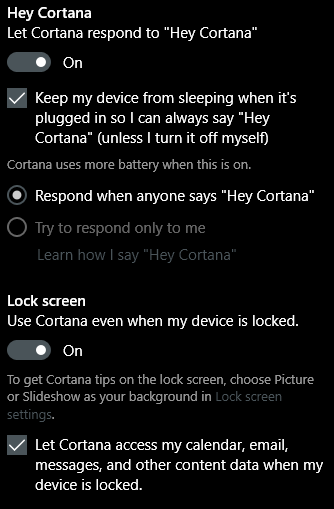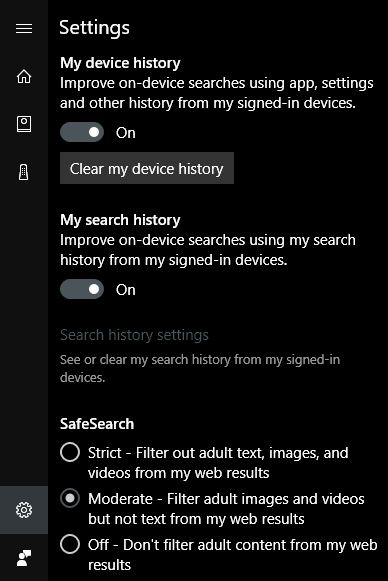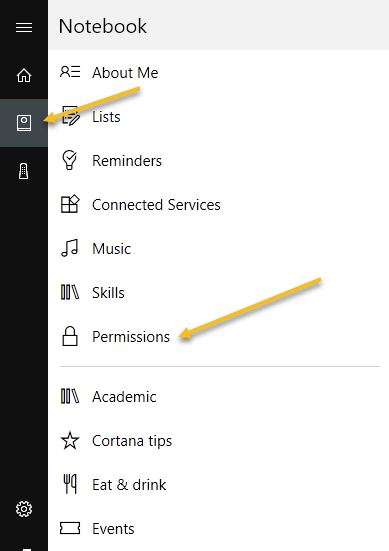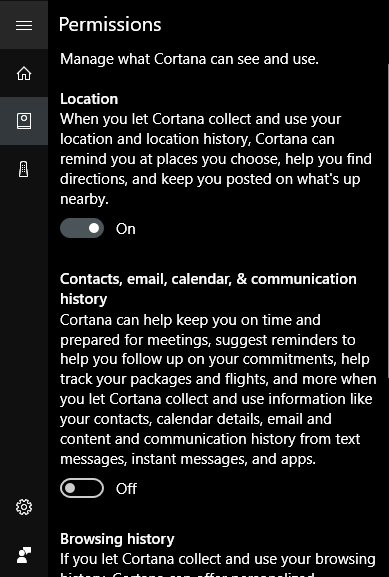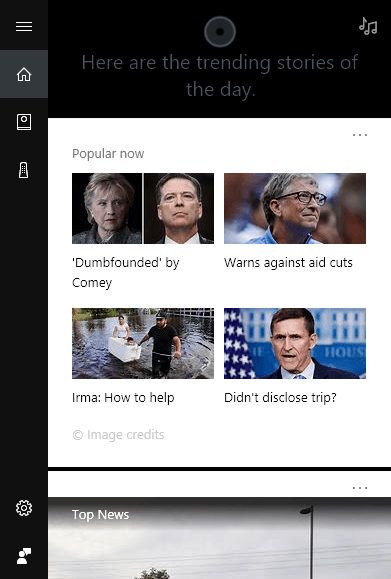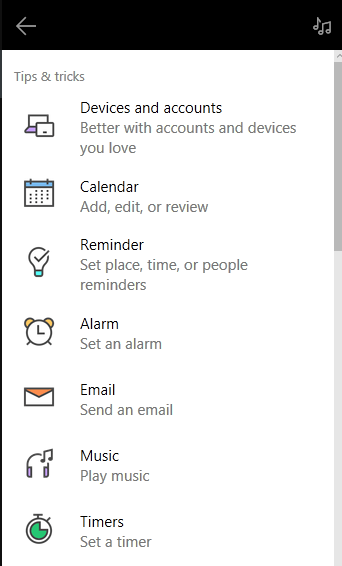如果您一直在使用Windows 10并且还没有开始使用Cortana,那么您可能有兴趣尝试一下。它基本上是微软的Siri版本和Google智能助理版本,但它已集成到Windows中。
您可以询问Cortana问题,它可以帮助您在PC上执行操作。每次更新时,Microsoft都会向Cortana添加新功能和选项,使其有所帮助。因为我大部分时间都坐在电脑桌前,所以我已经习惯了随意询问Cortana。
在这篇文章中,我将向您展示如何打开Cortana并通过它可以为您做的一些更有用的任务。与Google和Siri相比,Cortana仍有点落后,但它正在迅速赶上。
如何启用Cortana
Cortana基本上位于右侧的小搜索框中你的开始按钮。如果您在搜索框内单击,您将在最左侧看到一个设置图标。如果单击它,您可以管理与Cortana相关的所有设置。
顶部的第一个选项,麦克风,是使用Cortana的第一步。如果您的计算机上没有麦克风,您仍然可以使用Cortana,但如果没有语音控制,它就没那么有用了。
如果您点击开始使用,它将尝试检测您的麦克风,然后通过向导检查音量并确保麦克风工作正常。完成后,您可以开始启用列出的其他选项。第一个是嘿Cortana,这将允许您简单地说嘿Cortana,然后开始提问。和嘿,Siri几乎一样。
当你启用这个功能时,它会要求你打开语音识别,这将是将您的语音输入发送给Microsoft以改进其语音系统。显然,如果您不喜欢将语音命令发送给Microsoft,则只需选择可能稍后即可。当您启用Cortana时,您肯定会放弃一些隐私,因为它想要访问您的语音历史记录,位置,电子邮件,日历和许多其他内容。你可以单独打开或关闭它们,我会告诉你如何。
一旦你启用了一个设置,它通常会告诉你更多相关选项。例如,Hey Cortana功能可以防止您的计算机默认睡眠,这样它就可以听到您在任何时候说出这些单词。它也可以响应任何人或尝试回应你。当您启用锁定屏幕选项时,即使您的设备被锁定,它也会为您提供Cortana提示。默认情况下,当设备被锁定时,它将允许自己访问日历,电子邮件和其他数据。如果您愿意,可以取消选中该框。
向下滚动时,您会看到更多选项。您可以启用键盘快捷键来访问Cortana,而不必说出Hey Cortana。您还可以在Android或iOS设备上下载Cortana,并在设备之间同步通知。
在底部,您还可以选择是否启用设备历史记录和搜索历史记录。显然,这将跟踪您的所有搜索等,因此根据您的隐私容忍度进行切换。
接下来,您需要检查您的权限。为此,请单击主页按钮下方的小笔记本图标。您将看到关于我,列表,提醒,连接服务等项目的列表。
您可以设置所有这些其他选项稍后,但首先点击权限。在这里,您可以打开或关闭位置,联系人/电子邮件/日历和浏览历史记录的权限。
在底部,它还会告诉您如果你想要摆脱它,你如何清除所有数据。如果你没有启用位置,Cortana不会真正起作用。我必须启用它才能填充主屏幕。此时,您应该浏览笔记本中列出的每个项目并配置设置。
主屏幕基本上会加载热门故事,热门新闻,当地天气以及提示和技巧。我建议向下滚动提示和技巧,然后点击查看更多提示。这将让您对Cortana可以做的所有事情有所了解。
对我来说最有用的一直是使用列表,提醒并设置警报。如果您碰巧将Spotify用于音乐,您可以使用Cortana播放歌曲,这非常好。此外,与Amazon Alexa一样,Cortana支持第三方技能 。目前,他们支持大约45种左右的技能,您可以启用和使用。
一旦您开始使用Cortana,搜索框将显示在整个屏幕上并为您提供全屏结果。总的来说,如果你碰巧经常坐在电脑前,Cortana变得非常方便。我不再使用Siri因为我不在家时通常不喜欢和我的手机通话,但我的电脑总是在家里使用,这消除了尴尬。试一试,看看你的想法。您可以随时关闭它。享受!